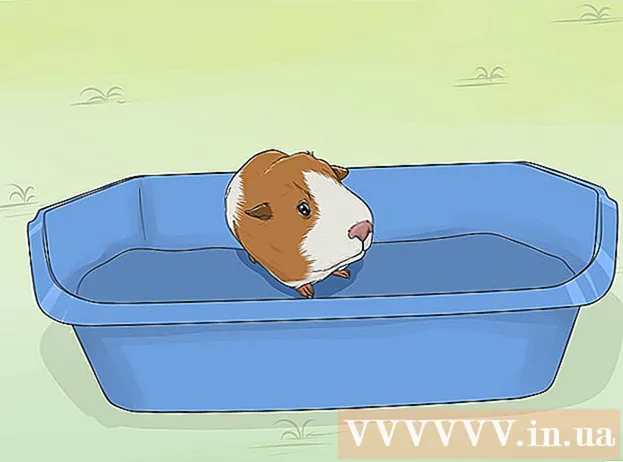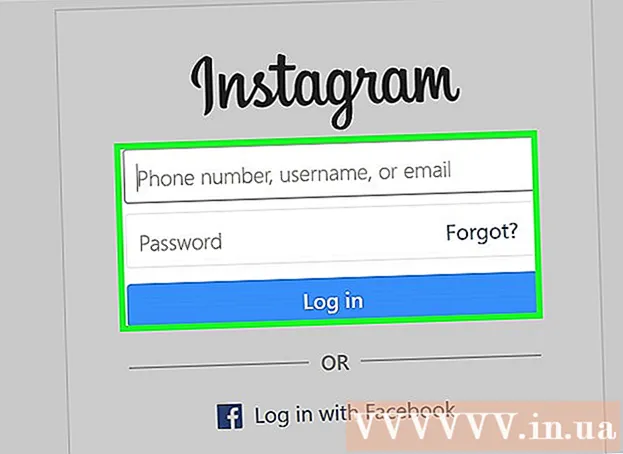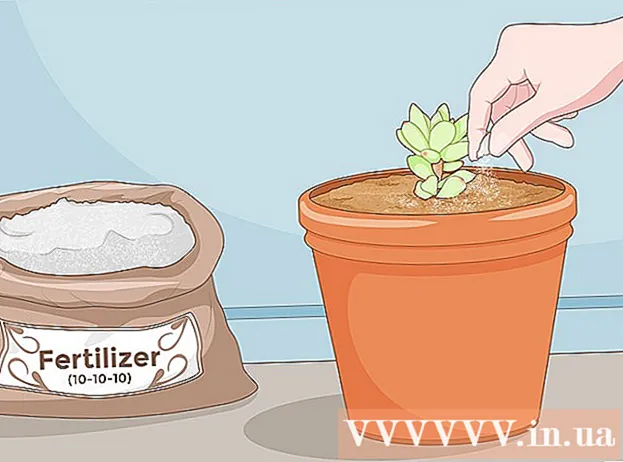Autor:
Virginia Floyd
Loomise Kuupäev:
8 August 2021
Värskenduse Kuupäev:
1 Juuli 2024

Sisu
- Sammud
- Meetod 1/4: kuidas lisada Facebooki õigekirjakontrolli Google Chrome'i
- Meetod 2/4: Facebooki õigekirjakontrolli lisamine Mozilla Firefoxi
- 3. meetod 4 -st: kuidas lisada Facebooki õigekirjakontrolli Safaris
- Meetod 4/4: Facebooki õigekirjakontrolli lisamine Internet Explorerisse
- Näpunäiteid
Viimasel ajal on grammatika natsi leitud kõikjalt - kõige sagedamini selliste sotsiaalsete võrgustike nagu Facebooki avarustest. Seetõttu on nii tähtis jälgida täpselt seda, mida avaldate, sealhulgas grammatikat, sõnavalikut ja muidugi õigekirja, et mitte sattuda levitamisse ja mitte sattuda naeruvääristama. Enamikul brauseritel on sisseehitatud õigekirjakontroll, mis aitab olekutes õigekirjavigu parandada. Facebooki õigekirjakontrolli lisamine populaarsetele brauseritele on vaid mõne sammu kaugusel.
Sammud
Meetod 1/4: kuidas lisada Facebooki õigekirjakontrolli Google Chrome'i
 1 Logige sisse oma Facebooki kontole. Looge Google Chrome'is uus vaheleht ja külastage Facebooki, minnes aadressile www.facebook.com.
1 Logige sisse oma Facebooki kontole. Looge Google Chrome'is uus vaheleht ja külastage Facebooki, minnes aadressile www.facebook.com. - Kui te pole kohe sisse logitud, sisestage oma konto andmed vastavatesse tekstiväljadesse ja klõpsake oma kontole sisselogimiseks nuppu Logi sisse.
 2 Postitage olek. Klõpsake kasti "Millest te mõtlete?" lehe ülaosas ja sisestage olek, mida soovite postitada.
2 Postitage olek. Klõpsake kasti "Millest te mõtlete?" lehe ülaosas ja sisestage olek, mida soovite postitada.  3 Lülitage Google Chrome'i õigekirjakontroll sisse. Paremklõpsake tekstiväljal "Mida sa mõtled?" ja valige rippmenüüst valik "Õigekirja kontrollimise valikud". Valige rippmenüüst "Õigekirja kontroll tekstiväljades", mis kuvatakse pärast õigekirjakontrolli tööriista lubamist.
3 Lülitage Google Chrome'i õigekirjakontroll sisse. Paremklõpsake tekstiväljal "Mida sa mõtled?" ja valige rippmenüüst valik "Õigekirja kontrollimise valikud". Valige rippmenüüst "Õigekirja kontroll tekstiväljades", mis kuvatakse pärast õigekirjakontrolli tööriista lubamist. - Kui sõna alla ilmub punane joon, tähendab see, et sõna oli valesti kirjutatud.
 4 Parandage kirjavigu. Võimalike õigekirjade loendi kuvamiseks paremklõpsake allajoonitud sõna. Valige loendist üks soovitatud sõnadest ja see asendab selle, kus tegite vea.
4 Parandage kirjavigu. Võimalike õigekirjade loendi kuvamiseks paremklõpsake allajoonitud sõna. Valige loendist üks soovitatud sõnadest ja see asendab selle, kus tegite vea.
Meetod 2/4: Facebooki õigekirjakontrolli lisamine Mozilla Firefoxi
 1 Logige sisse oma Facebooki kontole. Looge Mozilla Firefoxis uus vaheleht ja külastage Facebooki, minnes aadressile www.facebook.com.
1 Logige sisse oma Facebooki kontole. Looge Mozilla Firefoxis uus vaheleht ja külastage Facebooki, minnes aadressile www.facebook.com. - Kui te pole kohe sisse logitud, sisestage oma konto andmed vastavatesse tekstiväljadesse ja klõpsake oma kontole sisselogimiseks nuppu Logi sisse.
 2 Postitage olek. Klõpsake kasti "Millest te mõtlete?" lehe ülaosas ja sisestage olek, mida soovite postitada.
2 Postitage olek. Klõpsake kasti "Millest te mõtlete?" lehe ülaosas ja sisestage olek, mida soovite postitada.  3 Lülitage Mozilla Firefoxis sisse õigekirjakontroll. Paremklõpsake tekstiväljal "Mida sa mõtled?" ja valige rippmenüüst valik "Õigekirjakontroll". Kui õigekirjakontroll on juba aktiivne, on selle üksuse kõrval linnuke.
3 Lülitage Mozilla Firefoxis sisse õigekirjakontroll. Paremklõpsake tekstiväljal "Mida sa mõtled?" ja valige rippmenüüst valik "Õigekirjakontroll". Kui õigekirjakontroll on juba aktiivne, on selle üksuse kõrval linnuke. - Kui sõna alla ilmub punane joon, tähendab see, et sõna oli valesti kirjutatud.
 4 Parandage kirjavigu. Võimalike õigekirjade loendi kuvamiseks paremklõpsake allajoonitud sõna. Valige loendist üks soovitatud sõnadest ja see asendab selle, kus tegite vea.
4 Parandage kirjavigu. Võimalike õigekirjade loendi kuvamiseks paremklõpsake allajoonitud sõna. Valige loendist üks soovitatud sõnadest ja see asendab selle, kus tegite vea.
3. meetod 4 -st: kuidas lisada Facebooki õigekirjakontrolli Safaris
 1 Logige sisse oma Facebooki kontole. Looge Safaris uus vaheleht ja külastage Facebooki, minnes aadressile www.facebook.com.
1 Logige sisse oma Facebooki kontole. Looge Safaris uus vaheleht ja külastage Facebooki, minnes aadressile www.facebook.com. - Kui te pole kohe sisse logitud, sisestage oma konto andmed vastavatesse tekstiväljadesse ja klõpsake oma kontole sisselogimiseks nuppu Logi sisse.
 2 Postitage olek. Klõpsake kasti "Millest te mõtlete?" lehe ülaosas ja sisestage olek, mida soovite postitada.
2 Postitage olek. Klõpsake kasti "Millest te mõtlete?" lehe ülaosas ja sisestage olek, mida soovite postitada.  3 Lülitage Safaris sisse õigekirjakontroll. Paremklõpsake tekstiväljal "Mida sa mõtled?" ja valige rippmenüüst "Õigekiri ja grammatika". Valige Safari sisseehitatud õigekirjakontrolli lubamiseks kontekstimenüüst Kontrolli õigekirja kirjutamise ajal.
3 Lülitage Safaris sisse õigekirjakontroll. Paremklõpsake tekstiväljal "Mida sa mõtled?" ja valige rippmenüüst "Õigekiri ja grammatika". Valige Safari sisseehitatud õigekirjakontrolli lubamiseks kontekstimenüüst Kontrolli õigekirja kirjutamise ajal. - Kui sõna alla ilmub punane joon, tähendab see, et sõna oli valesti kirjutatud.
 4 Parandage kirjavigu. Võimalike õigekirjade loendi kuvamiseks paremklõpsake allajoonitud sõna. Valige loendist üks soovitatud sõnadest ja see asendab selle, kus tegite vea.
4 Parandage kirjavigu. Võimalike õigekirjade loendi kuvamiseks paremklõpsake allajoonitud sõna. Valige loendist üks soovitatud sõnadest ja see asendab selle, kus tegite vea.
Meetod 4/4: Facebooki õigekirjakontrolli lisamine Internet Explorerisse
 1 Logige sisse oma Facebooki kontole. Looge Internet Exploreris uus vaheleht ja külastage Facebooki, minnes aadressile www.facebook.com.
1 Logige sisse oma Facebooki kontole. Looge Internet Exploreris uus vaheleht ja külastage Facebooki, minnes aadressile www.facebook.com. - Kui te pole kohe sisse logitud, sisestage oma konto andmed vastavatesse tekstiväljadesse ja klõpsake oma kontole sisselogimiseks nuppu Logi sisse.
 2 Postitage olek. Klõpsake kasti "Millest te mõtlete?" lehe ülaosas ja sisestage olek, mida soovite postitada.
2 Postitage olek. Klõpsake kasti "Millest te mõtlete?" lehe ülaosas ja sisestage olek, mida soovite postitada.  3 Lülitage Safaris sisse õigekirjakontroll. Paremklõpsake tekstiväljal "Mida sa mõtled?" ja valige rippmenüüst "Keelehaldus". Avanevas aknas valige Internet Exploreri sisseehitatud õigekirjakontrolli lubamiseks eelistatud keel.
3 Lülitage Safaris sisse õigekirjakontroll. Paremklõpsake tekstiväljal "Mida sa mõtled?" ja valige rippmenüüst "Keelehaldus". Avanevas aknas valige Internet Exploreri sisseehitatud õigekirjakontrolli lubamiseks eelistatud keel. - Õigekirja täpsemaks kontrollimiseks valige saadaolevate keelte loendist "vene keel".
- Kui sõna alla ilmub punane joon, tähendab see, et sõna oli valesti kirjutatud.
 4 Parandage kirjavigu. Võimalike õigekirjade loendi kuvamiseks paremklõpsake allajoonitud sõna. Valige loendist üks soovitatud sõnadest ja see asendab selle, kus tegite vea.
4 Parandage kirjavigu. Võimalike õigekirjade loendi kuvamiseks paremklõpsake allajoonitud sõna. Valige loendist üks soovitatud sõnadest ja see asendab selle, kus tegite vea.
Näpunäiteid
- Õigekirjakontroll ei toeta mitte ainult vene keelt, vaid ka teisi keeli.
- Milliseid keeli brauser toetab, määrab ka need sõnad, mida õigekirjakontroll automaatselt kontrollib.